Introductie
Heeft jouw server plotseling geen opslagruimte meer? In deze handleiding leggen we de stappen uit die je moet volgen in de WinDirStat-app om erachter te komen welke bestanden de harde schijf van Windows vullen. WinDirStat is een gratis tool die al heel lang bestaat, het is een viewer voor gebruiksstatistieken van de harde schijf waarmee je precies kunt zien welke bestanden de meeste ruimte op jouw apparaat innemen.
Vereisten
- Windows Server
- WinDirStat
Stap 1: Installeer WinDirStat
Je kunt winget alleen gebruiken op desktopversies van Windows (10 en 11). Winget wordt niet officieel ondersteund voor Windows Server 2022, maar kan in experimentele modus worden geïnstalleerd. WinDirStat kan worden gedownload van de officiële website:
- https://windirstat.net/download.html
Stap 2: Scan de drive
- Klik op Start
- Zoek naar WinDirStat en open de app.
- Selecteer de optie Individual drives
- Selecteer het station waarvan je wilt zien welke bestanden ruimte innemen en druk op Enter
Stap 3: Analyseer en verwijder
Nadat je de stappen hebt voltooid, scant WinDirStat de schijf en toont je een grafisch rapport zodat je kunt zien welke bestanden de meeste ruimte op de harde schijf innemen.
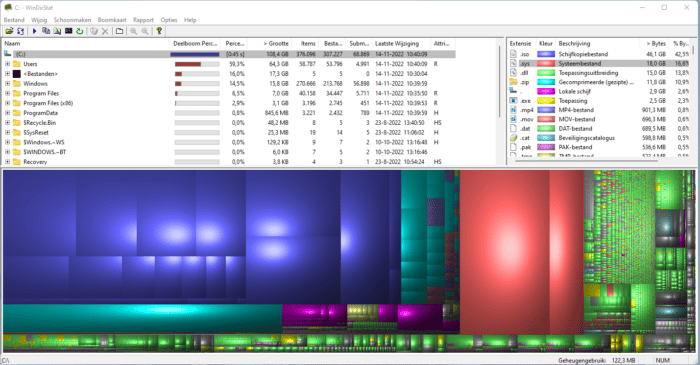
Rechtsboven zie je welke bestandsextensies de meeste ruimte innemen. Onderaan vind je een grafische weergave die bekend staat als een treemap en die elk bestand weergeeft als een rechthoek: hoe groter de rechthoek, hoe groter het bestand. De kleur van elke rechthoek vertegenwoordigt het bestandstype zoals weergegeven in de extensielijst. Als het bestand dat veel ruimte in beslag neemt een van jouw bestanden is, kun je de Verkenner gebruiken om deze te vinden en te verwijderen. Je kunt ook met de rechtermuisknop op het bestand in WinDirStat klikken om toegang te krijgen tot opties om het pad van het bestand te kopiëren, de maplocatie te openen met Verkenner of opdrachtprompt, en je krijgt zelfs twee opties om het bestand te verwijderen. Soms zijn bestanden die enorm groeien op uw apparaat echter systeembestanden; meestal kun je niet gewoon op de verwijderknop klikken om ze te verwijderen. Als blijkt dat het een systeembestand is, noteer dan de naam van het bestand en onderzoek online hoe je deze kunt verwijderen of verkleinen om ruimte vrij te maken
Conclusie
In dit artikel hebben we uitgelegd hoe je WinDirStat kunt gebruiken om de schijf op de server te analyseren en de enorme bestanden te identificeren die de ruimte in beslag nemen en hoe je ze kunt verwijderen om schijfruimte vrij te maken.
Heb je de tijd of kennis niet om dit soort problemen zelf op te lossen? Een Managed Server is wat je nodig hebt.



Ja disk selecteren en scannen, logisch maar als ik mijn netwerkschijf (synology NAS) wil scannen geeft hij die niet weer bij de selectie mogelijkheden, wat nu?